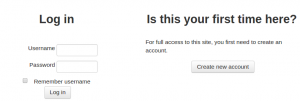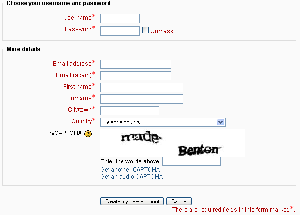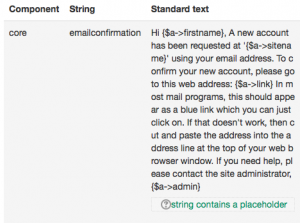電子メールによる自己登録
Eメールベースの自己登録認証方法では、ユーザーはログインページの[Create new account]ボタンを使用して自分のアカウントを作成できます。その後、アカウントを確認するために、アカウントプロファイルで指定したアドレスにEメールが送信されます。
電子メールベースの自己登録を有効にする
- [管理 ] > [サイト管理]> [プラグイン ] > [認証 ] > [認証の管理 ]に移動し、電子メールベースの自己登録の反対側にある×印のアイコンをクリックします。
- 共通設定の自己登録ドロップダウンメニューから、電子メールベースの自己登録を選択します(同じページのさらに下、認証プラグインの下)。
- [変更を保存]ボタンをクリックします
警告:自己登録を有効にすると、スパマーがフォーラム投稿、ブログエントリなどをスパムに使用するためにアカウントを作成する可能性があります。このリスクは、[ 管理]> [サイト管理]> [プラグイン]> [認証]> [認証の管理]で許可されているメールドメインの設定で特定のメールドメインに自己登録を制限することで最小限に抑えることができます。あるいは、自己登録は、ユーザがアカウントを作成することを可能にするために短期間有効にされ、その後後で無効にされてもよい。
注:以前に自己登録したユーザーがログインできるようにするには、Eメールベースの自己登録認証プラグインを有効にする必要があります。自己登録方法としてEメールベースの自己登録を選択すると、潜在的なユーザーが自己登録できるようになります。
あなたは「これが初めてですか」の下に表示されるテキストを変更できます。 2つの方法で:
- [サイト管理]、[プラグイン]、[認証]、[認証の管理]の[説明]ボックスにテキストを追加します。
- 言語カスタマイズツールを使用して、moodle.phpにある言語文字列 'loginsteps'を編集します。この文字列は、認証なし登録に使用される文字列である 'loginstepsnone'とは異なります。
reCAPTCHA要素を有効にする
CAPTCHAは、そのユーザーが人間かコンピュータかを判断できるプログラムです。 CAPTCHAは、ボットや、通常スパムを生成するために作成された自動プログラムからの悪用を防ぐために、多くのWebサイトで使用されています。人間のように歪んだテキストを読むことができるコンピュータプログラムはないため、ボットはCAPTCHAによって保護されているサイトをナビゲートすることはできません。
CAPTCHA要素(ユーザーが人間かどうかを判断するために使用されるチャレンジ/レスポンステスト)を使用して、電子メールベースの自己登録新しいアカウントフォームにスパム対策を追加することができます。
reCAPTCHA要素を有効にすることに加えて、Eメールベースの自己登録を自己登録認証プラグインとして設定し、reCAPTCHAキーを認証管理共通設定で設定する必要があります。
メール確認メッセージ
自動Eメール確認メッセージがサポート連絡Eメールアドレスを使用してユーザーに送信されます。
適切な言語パックを選択して、 [管理]> [サイト管理]> [言語設定]> [言語のカスタマイゼーション]でこのテキストを変更できます。 「core」から「moodle.php」を選択し、文字列識別子名「emailconfirmation」を検索して、ローカルでカスタマイズして編集します。
サポートコンタクト
管理者は、確認のEメールに含めるために、サイト管理の「Support contact」でサポート名、Eメール、および/またはサポートページを指定できます。
ヒント
- システム内のスパム/疑わしい名前/ Eメールおよび/またはユーザーをユーザーリストで定期的に確認し、コースには登録しない
- 実際に使用していない限り、 ブログを無効にします。いくつかのスパムロボットはそこに投稿する方法を知っています
- [管理]> [サイト管理]> [セキュリティ]> [通知]である種のログイン失敗通知を有効にして、誰がログインの問題を抱えているかを確認できます。
- [管理]> [サイト管理]> [レポート]> [スパムクリーナー]の順に選択します。
- 潜在的なユーザは、スパムフォルダに入ってしまい、リモートサーバによって拒否されたり、無効な電子メールアドレスが入力されたりするため、アカウント確認の電子メールを受信できない可能性があります。
関連情報
Moodleフォーラムディスカッションを使用する: